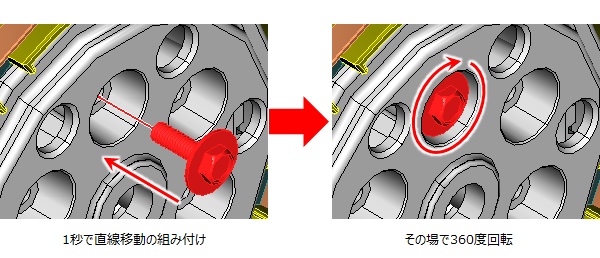ボルトの組み付け後に締める(回転)動作を表現する手順
直線移動と回転移動を組み合わせたアニメーションを定義します。
- 利用製品(オプション):XVL Studio Standard 以上
- 構造パネルの工程タブに、工程ツリーが作成されていることを前提とします。
- 本編の設定内容と異なり、工程ツリー内に、同一パートが別々の作業に登録されていると仮定します。
-
タブ内の
 (工程アニメの編集)ボタンをクリックする
(工程アニメの編集)ボタンをクリックする
-
編集対象となる作業を工程ツリー上で選択する
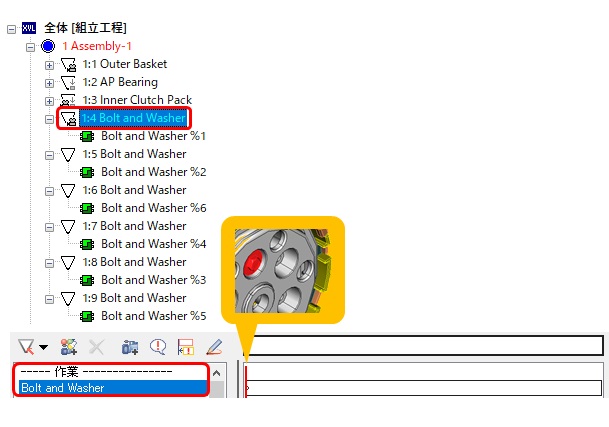
-
編集開始ボタンを押下し、相対値にチェックを入れる
移動、回転値がすべて 0 になります。
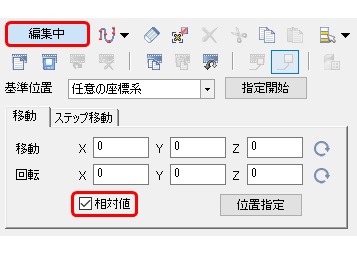
-
ボルトをはずす回転方向に、回転値 120 ずつのキーフレームを 3 回記録する
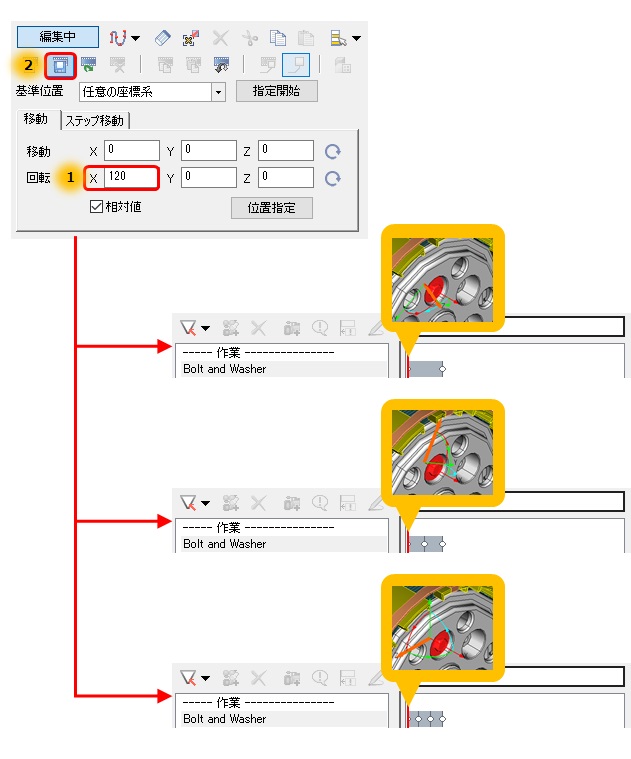
360度の回転アニメーションが設定できます。ヒント: 一度に 360 を設定すると、現在の位置・姿勢から相対的に見て回転 0 と解釈されます。また、 180 を設定すると、回転方向が明確でありません。180 度以上の回転には 120 度回転のキーフレームを必要数連続登録してください。 -
直線方向に引き出して、キーフレームの記録ボタンを押下する
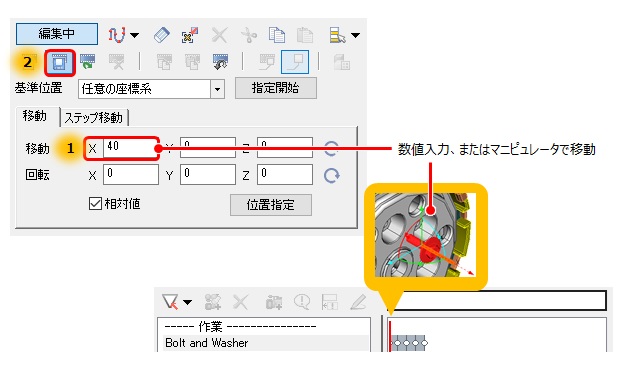
-
編集中ボタンを押下する
登録されたキーフレームが、1秒間の間に均等に配置されます。
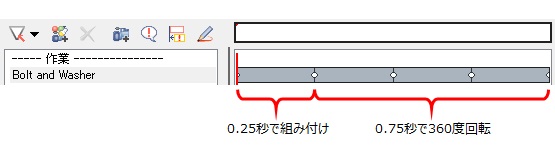
-
最大時間を延長する
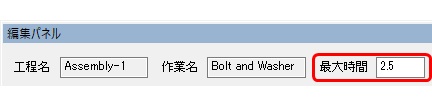
以下ダイアログが表示されたら OK をクリックします。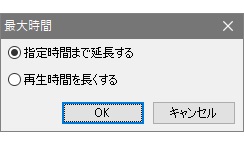
-
キーフレーム位置を調整する
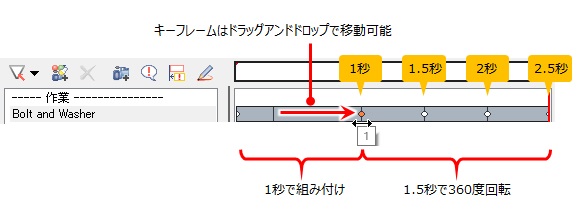
以下アニメーションが完成します。